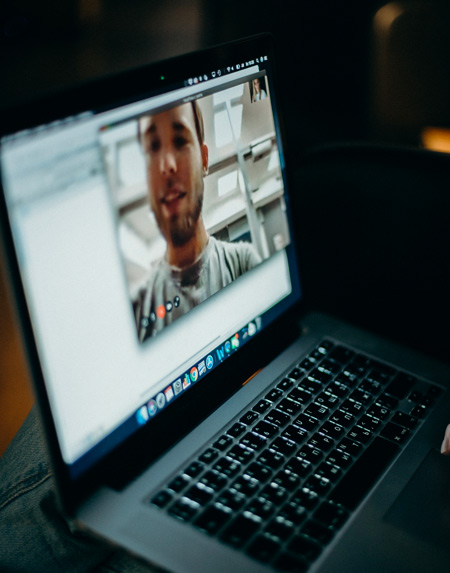ZOOM, vidéoconférence et RDV en ligne
avec partage d’écran
La crise sanitaire actuelle oblige tous les professionnels à se réorganiser. Vous êtes nombreux à travailler depuis la maison, ou le bureau quand c’est possible. Web Créatif reste présent à vos côtés en digitalisant les rendez-vous conseils ou les ateliers pédagogiques.
Si vous pouvez encore attendre, nous vous conseillons de privilégier la formation en présentiel, à réorganiser après la crise. Mais pour les plus pressés ou les plus en difficulté, nous pouvons vous proposer un accompagnement à distance avec Zoom, une application/logiciel de vidéoconférence avec partage d’écran.
Sommaire
6 étapes du RDV conseil ou de l’atelier pédagogique à distance
Préalablement à la vidéoconférence, le mieux sera de vous pré-inscrire et de découvrir l’interface. Avant d’entrer dans les détails, voici toutes les étapes :
- Préparer votre compte zoom : vous trouverez ci-dessous les explications détaillées pour créer votre compte Zoom. Cette étape est cruciale et doit être réalisée avant le RDV en présentiel, afin d’optimiser le temps de visio.
- Bien faire le tour de votre sujet et noter toutes vos questions (nous les reprendrons une par une) : comme pour toute formation, il est essentiel que la session soit soigneusement préparée. Envoyez-nous un email contenant vos questions et cas particuliers, avec le plus de précision possible.
- Convenir d’un moment de rendez-vous. Tout comme vous, nous sommes en télétravail : les horaires sont donc adaptés et modulables. Des échanges préalables permettront de définir une date et un horaire pour la vidéoconférence avec Zoom.
- Invitation à rejoindre la conversation vidéo : le jour-J, nous envoyons une invitation par mail avec des codes d’accès. Vous pourrez alors lancer l’application Zoom et rejoindre la vidéoconférence.
- Animation de la vidéo conférence en direct avec partage d’écran : un des gros points forts de Zoom, c’est la fonctionnalité de partage d’écran. Durant l’échange, nous pourrons alors prendre la main sur votre écran et vous guider / vous expliquer les notions et les interfaces (selon le sujet de l’atelier).
- Envoi de la séquence vidéo explicative : Zoom permet d’enregistrer la vidéoconférence, son et image (avec votre accord préalable bien sûr !). Il crée ainsi un fichier vidéo que l’on vous transmettra en guise de support pédagogique post-atelier.
Créer un compte Zoom
Pour créer votre compte, rendez-vous sur le site Zoom : https://zoom.us/, l’inscription est gratuite.

Rejoindre une réunion en vidéoconférence avec Zoom
Vous êtes prêt, au taquet même, et devant votre écran 5 min avant l’heure du RDV. Vous recevez un mail comprenant les informations de connexion suivantes :
- le lien de la réunion,
- l’ID (identifiant)
- le mot de passe.

Nous lançons alors la vidéoconférence…
Afin de mieux vous familiariser avec l’outil, voici les fonctions incontournables de l’interface :
- Muet : vous l’aurez compris, il s’agit d’activer ou désactiver votre micro. Bon, le mieux c’est quand même de l’activer hein, c’est plus pratique pour discuter ^^
- Démarrer vidéo : on peut choisir de désactiver la vidéo, pour ne se concentrer que sur le son et le partage d’écran… et au final consommer moins de bande passante. L’autre raison – moins avouable pour certains : vous ne voulez pas montrer votre tête, qui n’a pas vu de coiffeur depuis plus d’un mois !
- Sécurité : ce sont des paramètres permettant de sécuriser la vidéoconférence. Nous vous recommandons de laisser les paramètres par défaut, suffisant pour votre atelier en ligne.
- Participants : il s’agit du nombre de participants et de leur nom.
- Converser : c’est l’outil de rédaction permettant d’écrire en même temps que l’on parle. Pratique pour échanger des mots de passes ou autres infos. Il est aussi utile en cas de multi-connexions pour que les participants postent remarques et questions devant tout le monde.
- Partager l’écran : THE fonctionnalité pour laquelle nous sommes ici. Ça vaut bien un paragraphe, donc on en parle juste après 😉
- Enregistrer : c’est ce qui nous permettra d’enregistrer les séquences pédagogiques au format vidéo exportable. Nous pourrons ainsi vous envoyer après le rendez-vous, l’essentiel de ce que nous aurons dit et vu ensemble.
Le partage d’écran, l’argument fort de Zoom
Zoom est aussi un logiciel de partage d’écran. Cette fonctionnalité présente un double avantage :
- Réaliser une démonstration en direct sur votre ordinateur, avec des outils d’annotation très intéressants : crayon, projecteur, surlignage, outils de dessin, etc.
- Enregistrer un tutoriel vidéo vous servant de support pédagogique post-atelier.

Un logiciel de partage d’écran gratuit ?
En créant votre compte Zoom, vous accédez par défaut à la version gratuite de l’outil de vidéoconférence. Mais qui dit gratuit dit bien souvent limité. Et Zoom ne déroge pas à cette règle !
En effet, cette version freemium vous cantonnera à une durée maximale de 40 minutes si vous souhaitez converser avec 2 autres personnes ou plus. Pour le moment, nous sommes nous-même inscrits sur la version gratuite, car nous n’avons eu que des demandes très individualisées.

Les offres Zoom sont accessibles à partir du lien suivant :
https://zoom.us/pricing
Pour conclure, Zoom a largement conquis le public professionnel des confinés, mais pas que : il est de plus en plus utilisé pour les apéros entre amis. Alors à très vite pour faire un zoom sur votre activité, en grande convivialité !